原圖:
1、打開原圖,按CTRL+J復制一層,圖像-調整-去色(Ctrl+Shift+U),將圖層混合模式改為“柔光”;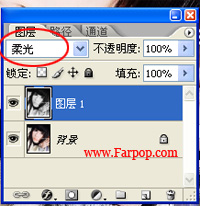
2、新建一個圖層,按Ctrl+Shift+Alt+E 蓋印圖層;再新建一個圖層,編輯-填充-白色,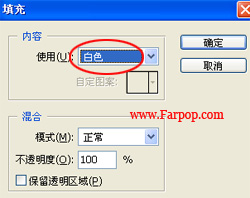
圖層混合模式改為“顏色”;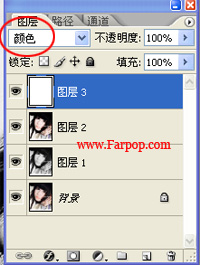
3、新建一個圖層,編輯-填充-藍色#00246E,圖層混合模式改為“排除”;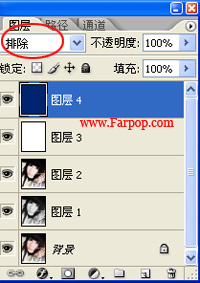
4、按Ctrl+Shift+Alt+E 蓋印圖層,然后按CTRL+J 復制圖層,圖像-調整-色階(Ctrl+L),參數如下:
將圖層混合模式改為“柔光”;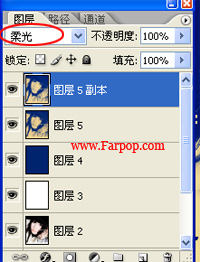
5、新建一個圖層,背景顏色設置為 白色,前景顏色設置為 灰色#818181,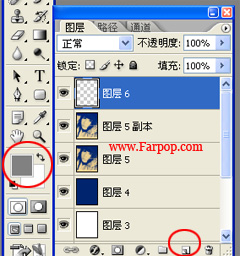
濾鏡-渲染-云彩,圖層混合模式改為“顏色加深”;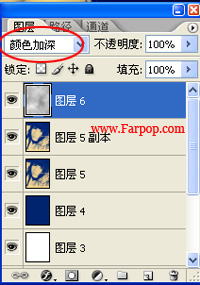
6、新建一個圖層,按Ctrl+Shift+Alt+E 蓋印圖層,然后按CTRL+J 復制圖層;
濾鏡-雜色-添加雜色,數量7.6%,平均分布;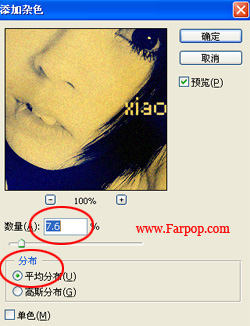
濾鏡-雜色-中間值,半徑:2像素;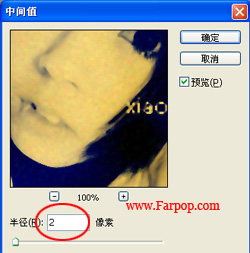
濾鏡-紋理-顆粒,強度:40,對比度:50,顆粒類型:斑點;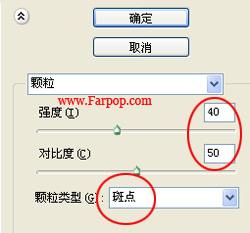
圖層混合模式改為“顏色減淡”,不透明度“20%”;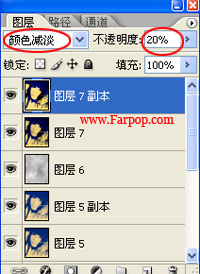
7、用橡皮擦工具把人物臉部擦除,

新建一個圖層,按Ctrl+Shift+Alt+E 蓋印圖層,然后按CTRL+J 復制圖層,
濾鏡-模糊-高斯模糊,半徑:4像素;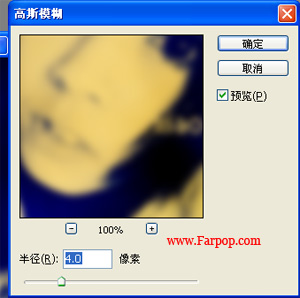
圖層混合模式改為“柔光”,完成。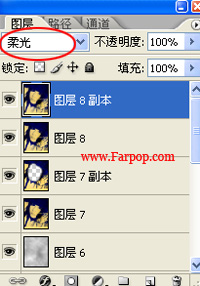
效果:
推薦設計

優秀海報設計精選集(8)海報設計2022-09-23

充滿自然光線!32平米精致裝修設計2022-08-14

親愛的圖書館 | VERSE雜誌版版式設計2022-07-11

生活,就該這麼愛!2022天海報設計2022-06-02
最新文章

5個保姆級PS摳圖教程,解photoshop教程2023-02-24

合同和試卷模糊,PS如何讓photoshop教程2023-02-14

PS極坐標的妙用photoshop教程2022-06-21

PS給數碼照片提取線稿photoshop教程2022-02-13










